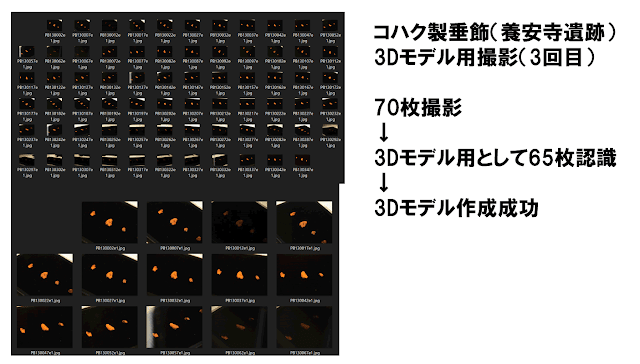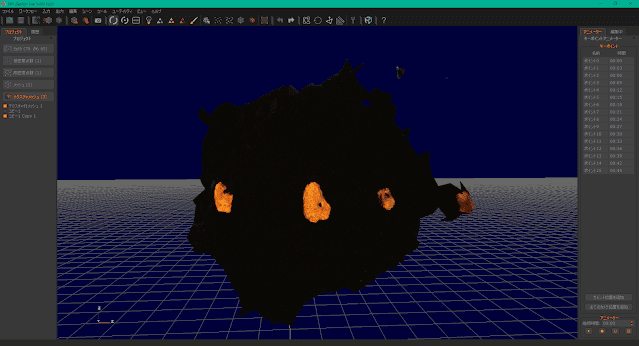見様見真似の3DF Zephyr Lite & Blender操作技術習得が継続しています。
最近気が付いた基本事項をメモします。
1 メッシュの間引き
・作業用メッシュの作成。
プロジェクト「メッシュ」で、本メッシュ→右クロック→クローンで間引き作業をする対象メッシュを作成する(不都合が生じた時に作業メッシュを破棄して本メッシュに戻れるようにしておくため)。
・対象メッシュの不用部除去や穴埋め調整をする。
・ツール→メッシュフィルター→間引き→ターゲット頂点の数を必要なだけ減らす→フィルターを適用
・ワークフロー→テクスチャ付メッシュ作成でテクスチャ付メッシュを作成する。
3DF Zephyr Liteの間引き画面
(参考) Blenderの作業
・編集モード→3Dモデル全部指定→メッシュ→クリーンアップ→形状のポリゴン数削減→画面右下「形状のポリゴン数削減」クリック→比率の数値変更
・3Dモデルのエクスポート
2 穴埋め
2-1 平面の穴埋め(個別穴埋め)
・アイコン「ワイヤフレーム表示を有効化/無効化」をクリックして、対象メッシュをワイヤーフレーム表示する。
・編集中→選択→手で→楕円(あるいはポリライン等)で穴周辺を指定する。
・フィルタリング→選択的穴埋め→数で選択で1を設定→サイズで選択をチェックして最大サイズ調整→塗り潰しを選択をクリック
(参考) Blenderの作業例
・穴に面する辺の1つを指定する→Fキーを打つ(連続して打ち穴を埋める)
2-2 チューブ状穴の穴埋め
チューブ状部分全体を、編集中→選択→手で→楕円(あるいはポリライン等)で選択し、削除する。
穴が開いた2つの平面になるので、それぞれ2-1の方法で穴埋めする。
チューブ状になっている穴の様子
3 プロジェクト「メッシュ」での調整が基本
これまでプロジェクト「テクスチャ付メッシュ」まで一気呵成に作業をすすめ、そのモデルの不用部分を削除して最終モデルとしてきました。しかしこの方法では次の不都合が生じます。
ア 穴埋めはプロジェクト「テクスチャ付メッシュ」ではできない。
イ メッシュの間引きはプロジェクト「テクスチャ付メッシュ」ではできない。
ウ プロジェクト「テクスチャ付メッシュ」で不用部分を削除したモデルのテクスチャ画像は不用部分を含んだ画像であり大容量ファイルとなる。
プロジェクト「メッシュ」で当初生成3Dモデルと切り抜きモデルのテクスチャ画像の大きさの違い
このような不都合があることにようやく気が付きました。そこで、これからの作業はプロジェクト「メッシュ」で一度立ち止まり、そのステップで必要な調整を行い、プロジェクト「テクスチャ付メッシュ」は最後の仕上げとすることにします。